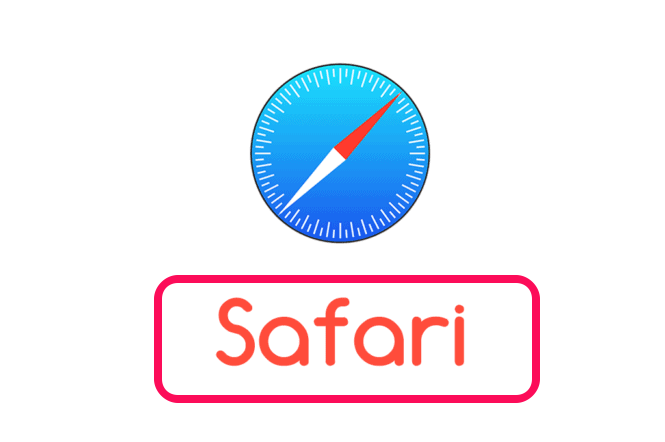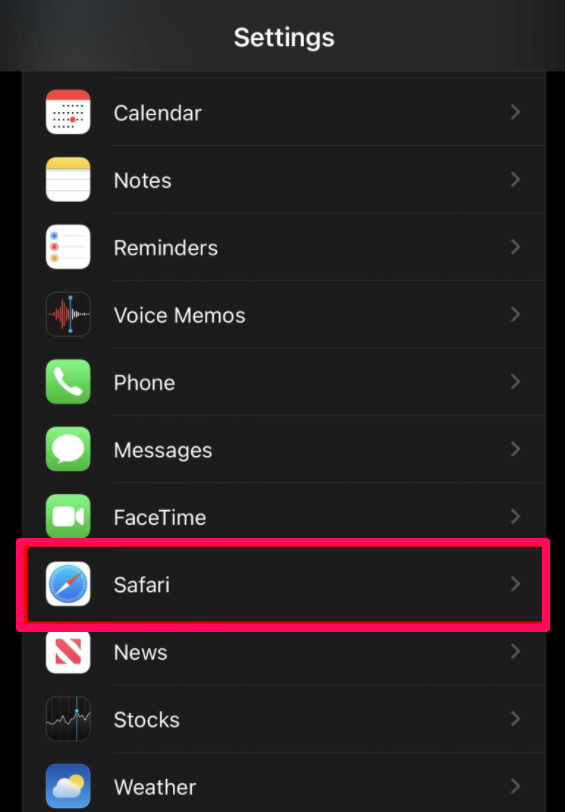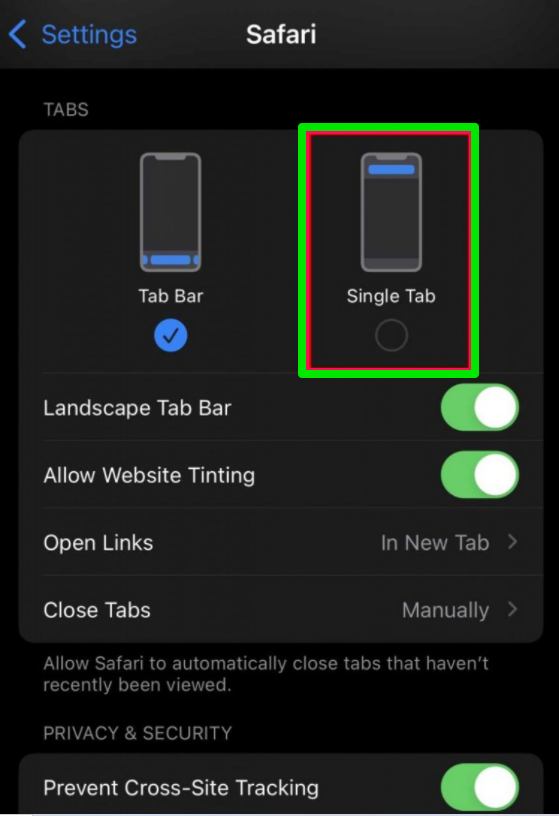Versi paling anyar saka iOS 15 saka Apple dilengkapi akeh fitur lan fungsi anyar ora mung kanggo sistem nanging uga kanggo aplikasi sing dibangun. Browser web Safari wis nampa akeh fitur anyar, kalebu antarmuka panganggo sing diowahi.
Minangka bagéan saka desain anyar, baris alamat utawa garis telusuran wis dipindhah saka ndhuwur layar menyang ngisor layar. Ora kabeh wong seneng karo iki, utamane yen sampeyan wis biasa karo cara sing lawas.
Yen sampeyan salah siji saka sing lan looking for cara kanggo ngakses antarmuka sadurungé saka baris alamat, banjur sampeyan ana ing Panggonan tengen. Ing pandhuan iki, kita bakal nuduhake rong cara kanggo ngganti lokasi bar alamat utawa garis telusuran ing Safari ing iPhone saka ngisor menyang ndhuwur layar.
1. metode
Cara iki gampang banget lan gampang lan bisa digunakake kanggo ngganti lokasi bar alamat kanthi sawetara klik. Punika pandhuan langkah dening langkah.
Langkah 1: Bukak app Safari ing Apple iPhone saka Layar Ngarep utawa Pustaka Aplikasi.
Langkah 2: Bukak situs web apa wae banjur saka garis telusuran ngisor, tutul Tombol "aA" (teks) mbukak menu lengkap ing layar sampeyan.
Langkah 3: Saka menu sing mbukak, pilih opsi "Tampilake garis alamat ndhuwur".
Sawise sampeyan nindakake, pangowahan bakal cepet lan sampeyan bakal weruh garis telusuran utawa judhul ing sisih ndhuwur layar.
Cara nomer loro
Ing cara iki, kita bakal ngganti lokasi bar alamat ing browser web Safari saka app Setelan.
Langkah 1: Mbukak app Setelan ing iPhone saka Layar Ngarep utawa Pustaka Aplikasi.
Langkah 2: Gulung dhaptar banjur tunyuk pilihan "Safari".
Langkah 3: Sabanjure, pindhah menyang bagean Tab lan saka ing kono, klik pilihan Tab Tunggal ing layar.
Inggih, punika. Ngganti saka Tab Bar menyang Tab Tunggal bakal ngganti posisi judhul / bar telusuran saka ngisor layar menyang ndhuwur layar.
Fitur utama Safari liyane karo iOS 15 yaiku dhukungan kanggo nginstal ekstensi ing iPhone. Ora suwe, kita bakal ngirim pandhuan langkah-langkah babagan carane nginstal ekstensi Safari ing Apple iPhone sing nganggo iOS 15 utawa luwih dhuwur.